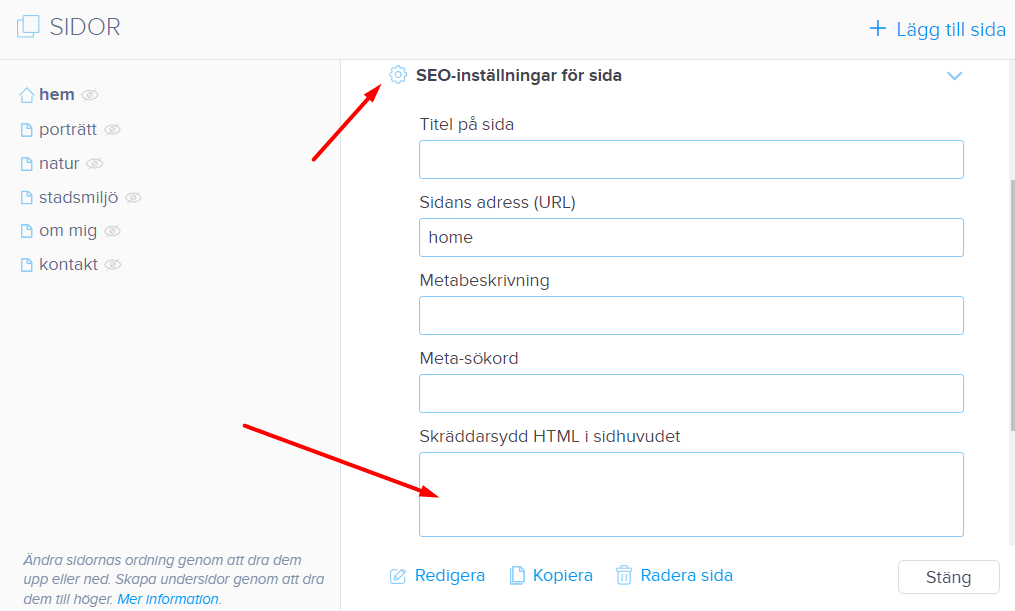Letar du efter ett sätt att infoga ikoner för sociala nätverk hos Webnode? (på toppen av sidan) 

TIPS: Hur man lägger till en toppanel på en WEBNODE-hemsida (med kontaktinformation och sociala ikoner)
I guiden Hur kopplar jag ihop Facebook med min hemsida hos Webnode? och Hur länkar man Instagram med hemsidan hos Webnode? har jag illustrerat hur man länkar sin webbplats till Facebook och Instagram.
I denna guide kommer jag att visa dig en annan mycket enkel lösning för FB och Instagram; hur man lägger till ikoner till sociala nätverk högst upp på sin hemsida (överst till vänster).
#1. Det första steget är att klistra in länkarna till din Facebook respektive Instagram i koderna nedan..
I rad 23 i koden, redigera URL-ADRESA-PRE-INSTAGRAM för Instagram.
Ändra URL-ADRESA-PRE-INSTAGRAM till länken för din Instagramsida. (Till exempel är länken till min Instagram: https://www.instagram.com/iamwilliam5/)
I rad 28, redigera URL-ADRESA-PRE-FACEBOOK för Facebook.
Ändra URL-ADRESA-PRE-INSTAGRAM till länken för din Facebook-sida. (T.ex. länken för mitt företag på Facebook är: https://www.facebook.com/webgrowcz/)
#2. Det andra steget är att klistra in den redigerade koden i hemsidans sidhuvudet.
I toppmenyn i redigeringsportalen, klicka på ”Sidor” och välj till exempel startsidan, och fortsätt till ”SEO-inställningar” och klistra in den uppdaterade koden i rutan ”Skräddarsydd HTML-sidhuvudet”.
Klistra in koden i den rutan på alla menysidor som du vill visa widgeten på.
Använd denna kod:
| <style> | |
| .wpromotionicons { | |
| position: absolute; | |
| top: 10px; | |
| left: 5px; | |
| z-index: 99; | |
| } | |
| .wpromotionicons ul { | |
| margin: 0; | |
| padding-left: 0; | |
| } | |
| .wpromotionicons ul li { | |
| margin-left: 5px; | |
| list-style-type: none; | |
| display: inline-block; | |
| } | |
| @media screen and (max-width: 767px) {.wpromotionicons {left: 165px;}} | |
| </style> | |
| <div class="wpromotionicons"> | |
| <ul> | |
| <li> | |
| <a href="URL-ADDRESS-INSTAGRAM" target="_blank" rel="noopener noreferrer"> | |
| <img src="https://www.wpromotions.eu/wp-content/uploads/2019/01/instagram-wpromotions.png" alt=Instagram"> | |
| </a> | |
| </li> | |
| <li> | |
| <a href="URL-ADDRESS-FACEBOOK" target="_blank" rel="noopener noreferrer"> | |
| <img src="https://www.wpromotions.eu/wp-content/uploads/2019/01/facebook-wpromotions.png" alt="Facebook"> | |
| </a> | |
| </li> | |
| </ul> | |
| </div> |
Fler fantastiska tutorials

Hur man skapar en webbplats gratis (Webnode recension 2025 + SEO-TIPS)
Har du någonsin velat skapa din egen hemsida från grunden? Vill du skapa en hemsida eller e-butik och göra den synlig på Internet? Kom igång nu och lär dig hur du enkelt skapar din första anpassade webbplats.Att skapa en webbplats med Webnode är så enkelt även din...

Hur väljer man sitt egna typsnitt i Webnode med hjälp av Google Typsnitt?
VideotutorialVill du ändra typsnittet i Webnode till något av Googles egna alternativ Fonts? Några inledande ord Webnode tillåter dig att ändra typsnittet på din webbplats via "Inställningar" - "Design" - "Hemsidans typsnitt". Naturligtvis erbjuder Webnode de...

Hur lägger man till en spellista eller ett album från Spotify på en Webnode-hemsida?
I guiden "3 enkla sätt att bädda in en MP3-spelare på din hemsida hos Webnode", visade jag ett mycket enkelt sätt att lägga till in en musikspelare på en hemsida från Webnode. Låt oss ta en titt på det andra alternativet tillsammans.Gillar du Spotify?Bädda då helt...

Hur man döljer kategorin ”alla produkter” från en produktlist hos Webnode
Hur döljer man kategorin "Alla produkter" i en produktlista hos Webnode? I guiden Hur döljer man kundvagnen i en Webnode e-shop? och Hur man döljer (tar bort) publiceringsdatum i ett blogginlägg hos Webnodes visar jag hur lätt det är att "gömma" något i Webnode....

Hur man skapar en enkel visitkortshemsida GRATIS
Skapa din första visitkortswebbplats med WebnodeVad är en visitkortswebbplats? En visitkortswebbplats är en enkel webbplats som kortfattat och tydligt presenterar dina tjänster eller produkter. Det är en enkel webbplats som används för att dela grundläggande...

Hur ansluter jag Google Kalender till min hemsida hos Webnode?
Google Kalender – verkligen hjälpsamt för att organisera din tid Google Kalender är en webbapplikation för att organisera din tid. I den här guiden kommer vi att lära oss hur man infogar Google Kalender på en Webnode-hemsida. 1. Det första steget är att skapa...

Hur länkar jag en menysida till en annan hemsida på min Webnode-hemsida?
Letar du efter ett sätt att skapa en länkning från din meny i Webnode till en annan webbplats (genom klick på menynamnet)? Låt oss göra det ihop! 1. Skapa en ny sida i menyn. 2. Redigera koden nedan enligt följande: Justera värdet i rad 2:...

Hur man kopplar Google Tag Manager till en Webnode-webbplats
Vad är Google Tag Manager? Och varför behöver du det?Marknadsföring online kräver inbäddning av olika mätkoder på en hemsida eller e-butik. För att undvika att behöva infoga varje spårningskod "manuellt" i sidhuvudet eller sidfoten på webbplatsen kan du använda...

Hur aktiverar man en Webnode-mail i Gmails e-postklient?
Vill du koppla din e-post skapad hos Webnode till Gmail.com och bruka Gmail som din e-postklient? Skicka och ta emot meddelanden för din Webnode-mail i Gmail. I guiden Hur man skapar en professionell e-postsignatur? Enkelt och GRATIS visar jag ett just...